Quando viene aperto un assieme completamente definito e si seleziona uno o più componenti nel FeatureManager o nell'area grafica, nel Task Pane vengono visualizzati i dettagli su materiali e produzione per gli Elementi selezionati.
È possibile utilizzare la vista Elementi selezionati del Task Pane Sustainability per assegnare i materiali e altri valori ai componenti di un assieme. Per esempio, è possibile usare questo pannello per cambiare il processo di fabbricazione o regione per un gruppo di componenti.
Per aprire questo Task Pane:
Con un assieme aperto, avviare il Task Pane Sustainability principale. Nell'area grafica o nell'albero di disegno FeatureManager, selezionare uno o più componenti dell'assieme.
Utilizzare MAIUSC + clic per selezionare più componenti. Quando si selezionano più componenti, un valore di *** indica che i componenti scelti hanno valori diversi per il parametro dato.
Per salvare il proprio lavoro su questo pannello e tornare al pannello principale, fare clic su una regione vuota dell'area grafica.
Elementi selezionati
Elenca i componenti selezionati I componenti sono etichettati come segue:
| Comprese nei calcoli |
Questi componenti sono considerati nei calcoli dell'impatto ambientale dell'assieme. |
| Escluse dai calcoli |
Il calcolo viene effettuato senza considerare questi componenti. |
Si può fare clic con il tasto destro su un componente e scegliere una delle seguenti opzioni:
| Azzera selezioni |
Azzera le selezioni dall'elenco, dall'area grafica e dall'albero di disegno FeatureManager. Torna al Task Pane principale di Sustainability. |
| Elimina |
Rimuove l'elemento dall'elenco Elementi selezionati. |
| Escludi dai calcoli |
Modifica un elemento compreso in escluso. |
| Comprendi nei calcoli |
Modifica un elemento escluso in compreso. |
Materiale
I materiali disponibili comprendono i dati Sustainability. È possibile aggiungere un materiale personalizzato a questo elenco collegandolo a un materiale con caratteristiche simili nel database Materiali SolidWorks di default.
| Classe |
Imposta la classe principale del materiale, ad esempio Acciaio o Plastiche. |
| Nome |
Imposta il materiale specifico. |
| Contenuto riciclato |
Percentuale di materiale riciclato. Se il database di Sustainability contiene i valori principali (originali), secondari (riciclati) e trade mix (mix di default di contenuti originali e riciclati), viene visualizzata la percentuale del contenuto riciclato. Se questi valori non sono disponibili, il contenuto riciclato è pari a 0%.
È possibile modificare il valore del contenuto riciclato se si dispone di informazioni più precise. Il pulsante Usa trade mix consente di ripristinare i valori di default del database.
|
| Peso |
Visualizza il peso del componente con il materiale selezionato applicato. |
| Trova simile |
Chiude la finestra di dialogo Trova materiale simile in cui è possibile:
- Confrontare materiali simili con una linea di base dell'impatto ambientale per il materiale selezionato.
- Selezionare un nuovo materiale per migliorare l'impatto ambientale.
|
| Imposta materiale |
Assegna il materiale attualmente selezionato alla configurazione attiva del modello nell'albero di disegno FeatureManager. Questo materiale viene quindi applicato a tutti gli altri aspetti del software SolidWorks, ad esempio per l'analisi delle proprietà di massa, il rendering e via di seguito. |
Produzione
| Regione |
Imposta la regione di produzione, ad esempio Asia.
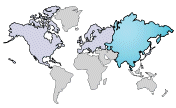
Utilizzare l'elenco a discesa Regione o fare clic sulla mappa per impostare la regione.
Le regioni disponibili sono Nord America, Europa, Asia, Giappone, Sud America, Australia e India.
I dati non sono disponibili per tutte le regioni. Le regioni contenenti dati si evidenziano quando vengono sorvolate con il mouse.
|
| Costruito per durare |
Durata della parte. Il valore di questo campo viene utilizzato insieme al valore del campo Durata d'uso nella tabella Impatto ambientale per calcolare risultati più accurati.
|
| Procedura |
Imposta un processo di produzione. La disponibilità dipende dalla classe del materiale selezionato. Il processo selezionato popola i seguenti campi con i valori di utilizzo dell'energia di default:
 Elettricità Elettricità  Gas naturale Gas naturale Velocità scrap (quantità di materiale eliminato come scarto) Velocità scrap (quantità di materiale eliminato come scarto)
È possibile modificare questi campi per modificare la quantità di utilizzo se si desidera immettere valori più precisi per il processo di produzione. Per ripristinare i valori di default, selezionare nuovamente il processo.
I valori totali sotto ciascun campo variano in base al processo specificato e al peso del materiale.
|
Usare
| Regione |
Imposta la regione in cui verrà trasportato e utilizzato il prodotto, ad esempio Asia.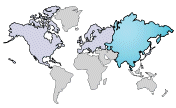 Selezionare una regione dall'elenco a discesa o fare clic su una regione nella mappa per impostare la regione.
|
Trasporto
Mostra la modalità di trasporto di default e la distanza percorsa dalla regione di produzione alla regione d'uso.
Per modificare questi valori, fare clic su un pulsante della modalità di trasporto e digitare un valore nel campo attivato. Quando si aggiungono valori per una modalità di trasporto o si modifica la modalità di default, il campo diventa giallo e viene visualizzato il pulsante Riporta ai default per consentire di annullare le modifiche.
Fine vita
Mostra le percentuali di default per lo smaltimento della parte al termine della propria vita utile. I valori di default sono basati sul materiale della parte nel database Sustainability.
 |
Riciclato |
 |
Incinerato |
 |
Landfill |
Il totale dei valori deve essere sempre uguale a 100%. Se si modifica il valore per Riciclato o Incinerato, il valore di Landfill viene aggiornato. Se si modifica il valore di Landfill, il valore di Riciclato viene modificato.
Quando si modifica un valore, il campo diventa giallo e viene visualizzato il pulsante Riporta ai default per consentire di annullare le modifiche.